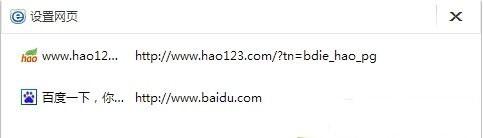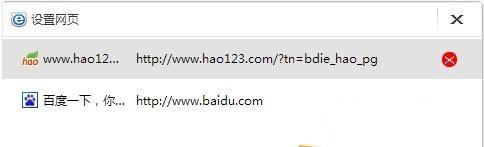百度浏览器怎么设置浏览器主页 百度浏览器怎么设置浏览器主页图片
来源: 最后更新:24-05-14 12:10:29
导读:百度浏览器怎么设置浏览器主页 百度浏览器怎么设置主页 百度浏览器怎么设置主页呢?下面小编为大家介绍一下百度浏览器设置主页教程,还不了解的用户们一起来看看吧。 1
-
百度浏览器怎么设置主页
百度浏览器怎么设置主页呢?下面小编为大家介绍一下百度浏览器设置主页教程,还不了解的用户们一起来看看吧。
1、打开浏览器,点击右上解的三横的图标。在弹出的菜单中,点击【选项】。进入设置。

2、有三种默认的主页设置方式。第一种是空白的,第种种是上次退出浏览器时的页面。而第三种就是自定义的。这里选择第三种。


3、点击【设置网页】,输入需要设置的网址,按ENTER键添加。可以连续添加多个网址,当添加多个时,打开浏览器的时候就会自动打开添加的网址。

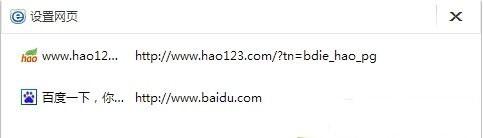
4、如果想删除添加的网址,只需要将鼠标移动到需要删除的网址上,网址后会显示一个红色的小X,点击可以删除。
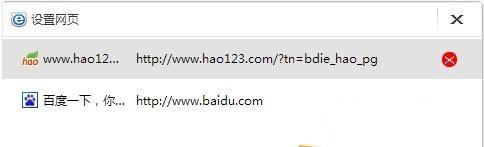
5、设置完成后,点击【确定】,如果需要修改按以上步骤可以修改。
免责声明:本文系转载,版权归原作者所有;旨在传递信息,其原创性以及文中陈述文字和内容未经本站证实。
李乐嫣原型(永安公主李乐嫣原型)1、李乐嫣原型是新城公主是李世民和长孙皇后最小的女儿,集万千宠
王小玮的个人资料简介 王小玮的个人资料简介 视频 那年花开月正圆沈星移结局 周莹最爱吴聘还是沈星移 今麦郎桶面扫码二维码被曝藏付费陷阱,客服反复回复:100%中奖 2024年4月8日夜半日全食中国可以看到吗热门标签
热门文章
-
国企有哪些单位(烟台国企有哪些单位) 24-05-13
-
怎么消除昂克赛拉扳手灯 怎么消除昂克赛拉扳手灯提示 24-05-13
-
怎么辨别本田车钥匙 本田车钥匙区别 24-05-13
-
进口途安叫什么(进口途安和国产途安区别) 24-05-13
-
桑塔纳浩纳和桑塔纳区别是什么 桑塔纳浩纳和桑塔纳有什么区别 24-05-13
-
本田轿跑叫什么(本田轿跑是什么车) 24-05-13
-
奔驰c200l二手车可以买吗? 奔驰c200l二手车可以买吗多少钱 24-05-13
-
奥迪S3轴距有多长(奥迪s3车重多少) 24-05-13
-
520礼物(抖音520礼物) 24-05-13
-
周灏姓名打分109分 24-05-13